Opera Mobileのリモートデバッグ機能で上級機能の設定を補助 特集その7
 Opera Mobileには、パソコン版OperaとWi-Fi経由で接続してページの構造やスクリプトの動作を解析するリモートデバッグ機能も搭載されている。単にデバッグするだけならパソコン版単体でも可能だが、Opera Mobileと連携すれば、パソコン版では正しく表示できないページも解析できるぞ。
Opera Mobileには、パソコン版OperaとWi-Fi経由で接続してページの構造やスクリプトの動作を解析するリモートデバッグ機能も搭載されている。単にデバッグするだけならパソコン版単体でも可能だが、Opera Mobileと連携すれば、パソコン版では正しく表示できないページも解析できるぞ。
デバッグ機能は、Web開発者だけでなく一般のユーザーにも使い道がある。例えば、ページ上のファイルの読み込み時間を表示するネットワーク統計機能を使えば、無駄に読み込みに時間がかかっている項目のURLを調べてurlfilter.iniに登録する作業をスムーズに行なえる。また、不要な要素を非表示にしたりするユーザースタイルシートを自作するときは、ページの階層構造を表示する機能で、対象要素を指定するためのIDやクラス名を調べるといいぞ。
 Wi-Fi経由でパソコン上のOperaに接続するために、パソコンのローカルIPアドレスを知っておく必要がある。「ファイル名を指定して実行」で「cmd」を実行するなどして、コマンドプロンプトを起動しよう。
Wi-Fi経由でパソコン上のOperaに接続するために、パソコンのローカルIPアドレスを知っておく必要がある。「ファイル名を指定して実行」で「cmd」を実行するなどして、コマンドプロンプトを起動しよう。
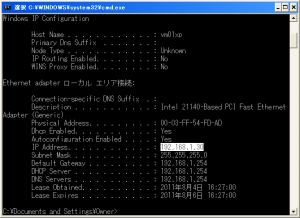 「ipconfig /all」というコマンドを入力し、「IP Address」という箇所の右に表示される「.」区切りの4つの数字を覚えておこう。
「ipconfig /all」というコマンドを入力し、「IP Address」という箇所の右に表示される「.」区切りの4つの数字を覚えておこう。
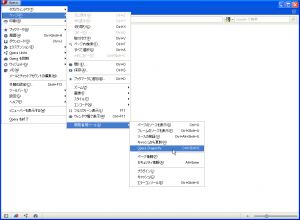 パソコン版Operaを起動したら、メニューの「ページ」→「開発者用ツール」→「Opera Dragonfly」を実行しよう。
パソコン版Operaを起動したら、メニューの「ページ」→「開発者用ツール」→「Opera Dragonfly」を実行しよう。
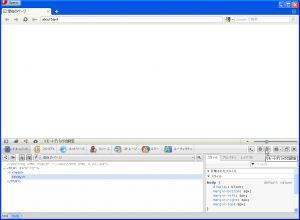 ウィンドウ下部にこのような画面が表示されたら、右のツールバーの「リモートデバッグの設定」をクリックする。
ウィンドウ下部にこのような画面が表示されたら、右のツールバーの「リモートデバッグの設定」をクリックする。
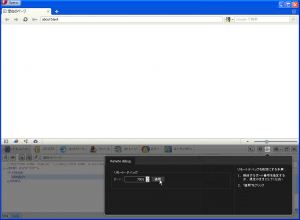 このような画面がポップアップ表示されたら、「適用」をクリックしよう。
このような画面がポップアップ表示されたら、「適用」をクリックしよう。
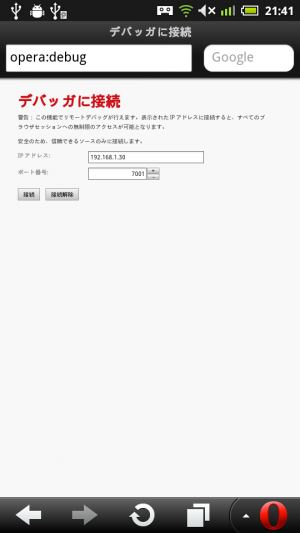 次に、Opera Mobileをパソコンと同じWi-Fiネットワークに接続して、「opera:debug」というURLにアクセスしよう。このような画面が表示されるので、「IPアドレス」の欄に先ほど調べておいたパソコンのIPアドレスを入力し、「接続」ボタンを押す。
次に、Opera Mobileをパソコンと同じWi-Fiネットワークに接続して、「opera:debug」というURLにアクセスしよう。このような画面が表示されるので、「IPアドレス」の欄に先ほど調べておいたパソコンのIPアドレスを入力し、「接続」ボタンを押す。
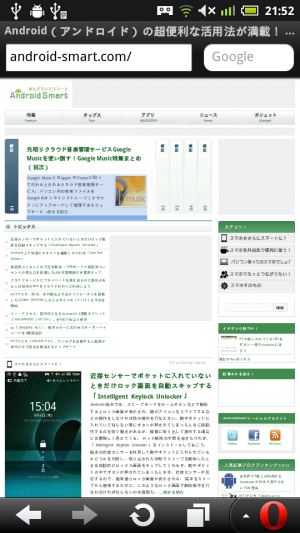 次に、解析したいページにアクセスしよう。通常状態でアクセスした場合と違い、ページ上をタップすると、このようにタップした箇所が青くハイライトされるぞ。
次に、解析したいページにアクセスしよう。通常状態でアクセスした場合と違い、ページ上をタップすると、このようにタップした箇所が青くハイライトされるぞ。
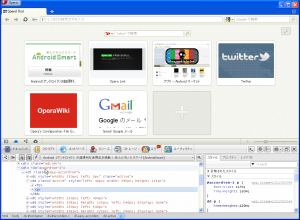 パソコン側のDragonflyの「ドキュメント」の欄に、Opera Mobileで表示されているページのHTMLの要素の階層構造が表示され、タップによる選択に連動して該当要素が選択される。また、パソコン側でツリー項目をクリックした場合は、Opera Mobile側のハイライト箇所に反映される。自作CSSを適用したい箇所を選択して、その要素や上位階層の要素に「id=””」や「class=””」という属性が記述されていないかを探そう。
パソコン側のDragonflyの「ドキュメント」の欄に、Opera Mobileで表示されているページのHTMLの要素の階層構造が表示され、タップによる選択に連動して該当要素が選択される。また、パソコン側でツリー項目をクリックした場合は、Opera Mobile側のハイライト箇所に反映される。自作CSSを適用したい箇所を選択して、その要素や上位階層の要素に「id=””」や「class=””」という属性が記述されていないかを探そう。
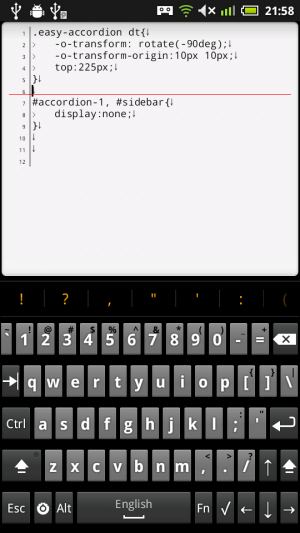 「Opera Mobileのユーザースタイルシートでサイトの見栄えを変更」の記事を参考にユーザースタイルシートを作成して、「id=””」の「””」内に書かれていた内容の前に「#」を付けた文字列や、「class=””」の内容の前に「.」を付けた文字列に続いて「{}」を書き、その中に当該要素に適用したいスタイルシート定義を記述しよう。複数の条件を「,」で区切って書けば、同じ定義をいっぺんに適用できるぞ。
「Opera Mobileのユーザースタイルシートでサイトの見栄えを変更」の記事を参考にユーザースタイルシートを作成して、「id=””」の「””」内に書かれていた内容の前に「#」を付けた文字列や、「class=””」の内容の前に「.」を付けた文字列に続いて「{}」を書き、その中に当該要素に適用したいスタイルシート定義を記述しよう。複数の条件を「,」で区切って書けば、同じ定義をいっぺんに適用できるぞ。
表:ページの見やすさを改善するスタイルシート定義の一例
| display:none!important; | 要素を非表示にする |
|---|---|
| font-size:large!important; | 文字サイズを大きくする。「x-large」や「xx-large」に変えれば、さらに大きくできる。 |
| font-size:small!important; | 文字サイズを小さくする。「x-small」や「xx-small」に変えれば、さらに小さくできる。 |
| color:white!important; | 文字色を変更する。使用できる色名は、ここにまとめられている。 |
| background-color:black!important; | 背景色を変更する。 |
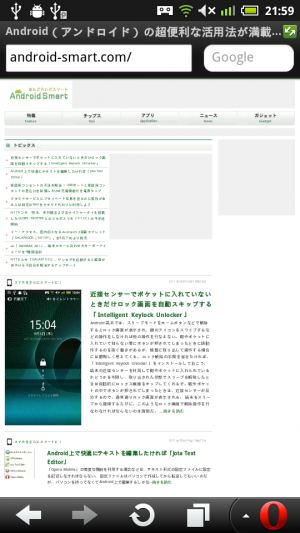 スタイルシートで「display:none」を指定することで、このようにサイドバーなどをごっそり非表示にしてしまえたぞ。スタイルシートファイルへの変更は、ページをリロードするだけで反映されるので、うまくいかなかったら結果を確認しながら定義を調整しよう。
スタイルシートで「display:none」を指定することで、このようにサイドバーなどをごっそり非表示にしてしまえたぞ。スタイルシートファイルへの変更は、ページをリロードするだけで反映されるので、うまくいかなかったら結果を確認しながら定義を調整しよう。
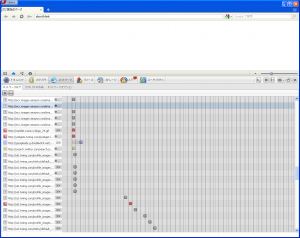 ページ上の不要コンテンツのURLを特定してコンテンツブロックに追加したければ、Dragonflyの「ネットワーク」の画面を表示してみよう。表示中のページに組み込まれているファイルが、読み込みにかかった時間のタイムラインと共に表示されるぞ。
ページ上の不要コンテンツのURLを特定してコンテンツブロックに追加したければ、Dragonflyの「ネットワーク」の画面を表示してみよう。表示中のページに組み込まれているファイルが、読み込みにかかった時間のタイムラインと共に表示されるぞ。
 不要と思われる項目をクリックして詳細を表示し、URLをコピーしよう。
不要と思われる項目をクリックして詳細を表示し、URLをコピーしよう。
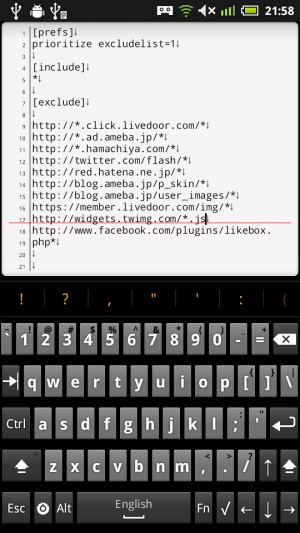 「Opera Mobileのコンテンツブロック機能で邪魔なブログパーツなどを除去」の記事を参考に「urlfilter.ini」を設置し、コピーしたURLを貼り付け、URL中の変動すると思われる部分を「*」に置き換えて保存しよう。
「Opera Mobileのコンテンツブロック機能で邪魔なブログパーツなどを除去」の記事を参考に「urlfilter.ini」を設置し、コピーしたURLを貼り付け、URL中の変動すると思われる部分を「*」に置き換えて保存しよう。
関連記事

Opera Mobileのターボ機能でページ読み込みを高速化 特集その5

Opera Mobileのコンテンツブロック機能で邪魔なブログパーツなどを除去 特集その2

Opera Mobileの上級カスタマイズの準備をしよう特集その1

Opera Mobileの隠し設定を編集しプロキシサーバを使用する 特集その4

Opera Mobileのサイト別設定機能でJavaScriptやモバイル表示の有無を制御 特集その3

Opera Mobileのユーザースタイルシートでサイトの見栄えを変更 特集その4

Opera Linkでパソコン版OperaとOperaMobileのデータを同期 特集その3

Opera MobileにoAutoPagerizeを導入して「次のページ」を自動読み込み 特集その6

PrivoxyならOpera Mobileより確実にモバイル版とパソコン版を振り分け可能 特集その3
2011年08月05日13時19分 公開 | カテゴリー: ネット情報活用 | キーワード:特集 | Short URL
ツイート ![]()
最新記事
- 肩に乗せるだけで音に包まれる!ウェアラブルネックスピーカー!
- 枕の下に置くピロースピーカー!Bluetooth接続でスマホから音楽を流しながら寝れる!
- 腕に巻いて使えるウェアラブルスピーカー!IPX6防水で急な雨にも安心!
- ミニモバイルバッテリーの新定番!折りたたみ式のLightningコネクター搭載!
- コネクター搭載の3in1モバイルバッテリー!iPhoneもAndroidもおまかせ!
- ケーブル不要でiPhoneもApple Watchも!5000mAhの大容量モバイルバッテリー!
- TSAロック付きスーツケースベルト! 頑丈なロックフックで安心な旅行を!
- 4in1の大容量モバイルバッテリー!スマホもタブレットもゲーム機も!
- 10000mAh大容量ワイヤレスモバイルバッテリー!Apple Watchの充電も出来る!
- コンパクトな手のひらサイズ。だけど、かなりタフ!どこでも使えるバックハンガー!
- ダンボールを挿すだけ!持ち運び出来るダンボールストッカー!
- コンパクトで高品質なケーブル!6in1のユニークデザインなケーブル!
- 洗練されたシンプルなボディバッグ!自由で快適な背負い心地!
- リラックスして座りやすい座椅子!回転するのでパソコンや読書等に最適!
- ゆったりくつろげる、至福の時間!肘つき座椅子!
- 究極進化、三刀流座椅子!ソファの座り心地みたいな回転座椅子!
- 磁力で自分でまとまる!フラット平形タイプのUSB-Cケーブル!
- 首と肩がホッとする枕!首肩温め機能でじんわり温まる!
- USB-Cケーブルだけで使える!アイリスオーヤマ製の27インチモニター!
- 15000mAh大容量モバイルバッテリー!ケーブル内蔵&プラグ付き!
- iPad専用磁気充電式タッチペン!ワイヤレス充電可能なスタイラスペン!
- 寒い季節には欠かせないアイテム!ドリンクを温められるカップウォーマー!
- ワンタッチで飲み物を温められる!デスクで使うのに最適!
- 柔らかい感触!心地良いさわり心地の充電式カイロ!
- 3in1防災対策の充電式カイロ!寒い季節を心地よく、あたたかく過ごそう!
- つけたら2秒ですぐ暖かい!2個セットの充電式カイロ!
- 左の手のひらにフィット!操作しやすいのせ心地のトラックボールワイヤレスマウス!
- 大容量収納可能なビジネスリュック!充実のポケット数!
- 通勤が快適な薄型なのに大容量!ノートパソコンも安全に収納!
- シンプルで洗練されたデザイン!どんな服装にも似合うビジネスリュック!
